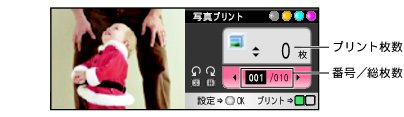メモリーカードまたはUSBフラッシュメモリー内の写真を見る・プリントする
メモリーカードまたはUSBフラッシュメモリー内の写真を見る・プリントする
メモリーカードまたはUSBフラッシュメモリーの写真を画面で確認・プリントできます。
1. 本製品のカードスロットまたはUSBフラッシュメモリー差し込み口に、メモリーカードまたはUSBフラッシュメモリーを差し込む
すでにセットされていて、ほかのモードで使用していたときは、
![[デジカメプリント]](images/k168.jpg)
を押してデジカメプリントモードに切り替えてください。
◆
![[デジカメプリント]](images/k168.jpg) が点灯し、画面にデジカメプリントメニューが表示されます。
|
2. ![[上下キー]](images/k184.jpg)
で【写真プリント】を選び、
![[OK]](images/k172.jpg)
を押す
|
◆
メモリーカードまたはUSBフラッシュメモリー内の写真が表示されます。
|
 写真のファイルサイズによっては、表示されるまでに時間がかかる場合があります。
|
3. ![[左キー]](images/k178.jpg)
または
![[右キー]](images/k179.jpg)
でプリントしたい写真を選ぶ
ダイヤルボタンで番号を入力すると、入力した番号の写真が表示されます。(例:3、13、103)
写真番号を確認するには、インデックスシートをプリントしてください。
 ![[トーン]](images/k161.jpg) を押すたびに90°ずつ左回りに、 ![[シャープ]](images/k162.jpg) を押すたびに90°ずつ右回りに回転します。
|
4. ![[上下キー]](images/k184.jpg)
でプリント枚数を設定する
5. 手順
3、
4を繰り返して、プリントしたい写真をすべて選び、
![[OK]](images/k172.jpg)
を押す
6. 画面で設定を確認する
 画質や記録紙のサイズなど、設定を変えることもできます。
|
7. ![[モノクロスタート]](images/k181.jpg)
または
![[カラースタート]](images/k180.jpg)
を押す
|
DPOFを使用する場合
|
|
DPOF(デジタルプリントオーダーフォーマット)(*1)を利用して、プリントする写真や枚数を指定している場合、メモリーカードまたはUSBフラッシュメモリーをセットすると、【DPOFで印刷しますか?/はい ⇒1を押してください/いいえ ⇒2を押してください】というメッセージが表示されます。
DPOFでプリントする場合は、以下の手順で操作してください。
(1) ![[1]](images/k151.jpg) を押す
◆
デジカメプリントの設定画面が表示されます。
(2) ![[上下キー]](images/k184.jpg) で【記録紙サイズ】を選ぶ
(3) ![[左右キー]](images/k185.jpg) で記録紙のサイズを選び、 ![[OK]](images/k172.jpg) を押す
◆
他の設定項目も変更することができます。ただし、プリント画質は変更できません。また、プリント枚数と日付もDPOFでの設定が優先されるため変更できません。
(4) ![[モノクロスタート]](images/k181.jpg) または ![[カラースタート]](images/k180.jpg) を押す
◆
DPOFで指定したとおりに写真がプリントされます。
(*1):デジタルカメラの記録フォーマットの一つで、撮影した画像のプリントに関する規格です。プリントする写真の選択やプリント枚数の指定をデジタルカメラ側で行えます。DPOFを使用すると、プリントしたい写真や枚数を本製品側で指定する必要がありません。
|